در این مقاله به سراغ بررسی مشکل صفحه سبز در ویندوز 11 رفتهایم و دلایل بروز این مشکل و نحوه حل آن را به شما آموزش خواهیم داد. اگر مدتی است که از دستگاه ویندوزی استفاده میکنید، احتمالا مشکل صفحه آبی را در دستگاه مشاهده کرده باشید.
البته جالب است بدانید که برخی از کاربران دستگاههای ویندوزی، با مشکل صفحه سبز روبرو میشوند. البته چون این مشکل خیلی مرسوم نیست، ممکن است باعث نگرانی افراد شود. صفحه سبز معمولا با یک ارور خاصی همراه میشود.
با خواندن این ارور متوجه خواهید شد که چه چیزی منجر به ایجاد مشکل در دستگاه شده است، در نتیجه میزان کارایی دستگاه کم میشود. در هر صورت، در چنین مواقعی چه باید کرد؟ چگونه مشکل صفحه سبز را در دستگاه ویندوز 11 حل کنیم؟
اصلا نگران نباشید، چرا که ما در این مطلب به شما آموزش میدهیم که چگونه این مشکل را رفع کنید، همچنین دلایل بروز این مشکل را نیز بررسی خواهیم کرد، پس برای کسب اطلاعات بیشتر در این زمینه همراه ما باشید.
دلایل بروز مشکل صفحه سبز در ویندوز 11
دلایل زیادی میتوانند منجر به بروز صفحه سبز در ویندوز 11 شوند که از جمله این موارد میتوانیم به عوامل پایین اشاره کنیم:
- قطعات سختافزاری دچار مشکل مانند هارد درایو خارجی
- درایورهای منقضیشده و یا ناسازگار
- باگهای کوچک و یا اجزای منقصی شده سیستم
- مشکلات نرمافزاری یا درایور
اهمیتی ندارد که دلایل بروز این مشکل چیست، چرا که شما میتوانید با ترفندهای پایین نسبت به رفع مشکل صفحه سبز در ویندوز 11 اقدام کنید. قبل از هر چیزی باید بدانید که چگونه سیف مود را در دستگاه فعال کنید. برای انجام این کار از بخش پایین پیش بروید:
شاید فعال کردن سیف مود راه صد درصد دقیقی برای حل این مشکل نباشد، اگرچه سیف مود میتواند به دستگاه کمک کند تا هرچه سریعتر مشکل را بیابد و آن را حل کند.
این مطلب را نیز بخوانید: چگونه خطای دوربین را در ویندوز 11 حل کنیم؟ + معرفی چند راهکار برای حل این مشکل
اگر هر از چند گاهی با مشکل صفحه سبز در ویندوز 11 روبرو میشوید، بهتر است که هر چه سریعتر به سراغ فعالسازی سیف مود بروید. این قابلیت به شما کمک میکند تا دستگاه با کمترین میزان درایور و فرآیند شروع به کار کرده و هر گونه مشکلی که در این بخش وجود دارد را شناسایی و رفع کند.
چند ترفند برای حل مشکل سبز در ویندوز 11
قطع اتصال دستگاههای جانبی
یکی از مواردی که امکان دارد موجب بروز این مشکل شود، وجود اختلال در دستگاههای جانبی است. برای مثال، سختافزار و سیستم نرمافزاری دچار مشکل میتوانند موجب بروز صفحه سبز شوند. پس باید نسبت به قطع اتصال دستگاههای جانبی اقدام کنید.
علاوه بر آن، با غیرفعال کردن اتصال تمام دستگاههای جانبی، مشکل را شناسایی خواهید کرد و میتوانید روی راهحلها تمرکز کنید. پس قبل از اینکه به سراغ این راهکار برویم، اتصال تمام دستگاهها را غیرفعال کنید. اگر با این کار مشکل حل شد، باید تک تک آنها را باری دیگر به دستگاه متصل کرده تا دستگاه دچار مشکل را پیدا کنید.
آپدیت یا نصب مجدد درایور گرافیکی
درایور یکی از مهمترین و ضروریترین اجزای کامپیوتر و دستگاههای هوشمند است که به ارتباط بهتر بین اجزای سختافزاری و سیستم ویندوزی کمک میکند. هنگامی که درایور گرافیکی منقصی شود، ممکن است منجر به بروز مشکلاتی شود. یکی از آنها همین مشکل صفحه سبز در ویندوز 11 است. برای حل آن باید به سراغ آپدیت کردن درایور بروید.
اگر پس از آنکه این درایور را آپدیت کردید، دوباره با مشکل صفحه سبز روبرو شدید، بهتر است که درایور گرافیکی را مجددا نصب کنید. با نصب مجدد آن دیگر با مشکلات مربوط به درایور روبرو نخواهید شد. برای انجام این کار از مراحل پایین اقدام کنید:
مرحله 1: روی منوی استارت در تسکبار راست کلیک کنید، سپس روی Device Manager بزنید.
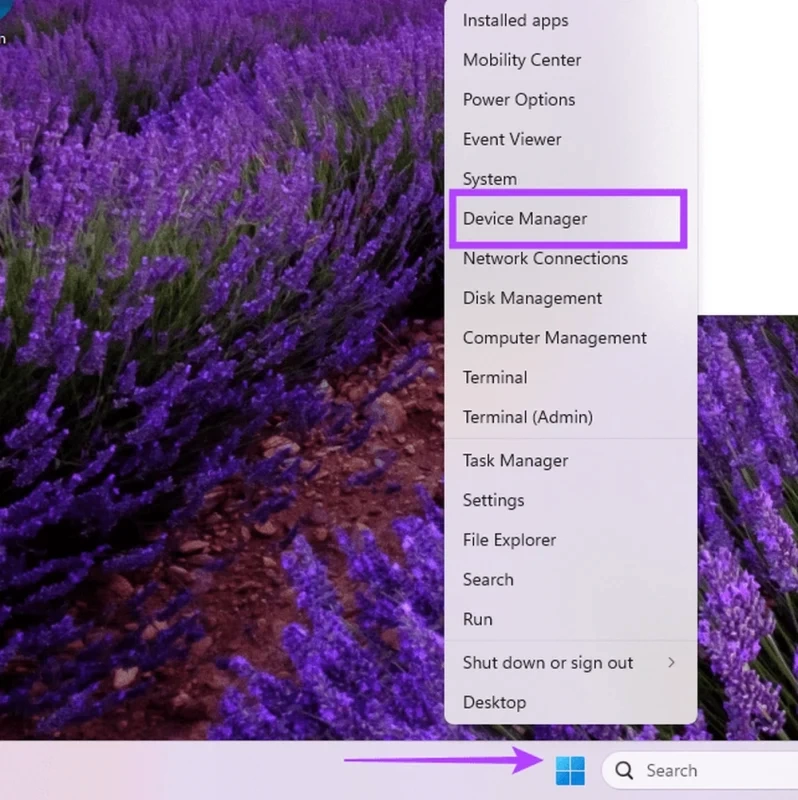
مرحله 2: در اینجا بخش Display را گسترده کنید، روی درایور راست کلیک کنید، سپس در منو روی دستگاه نصب نشده بزنید و آن را تایید کنید.
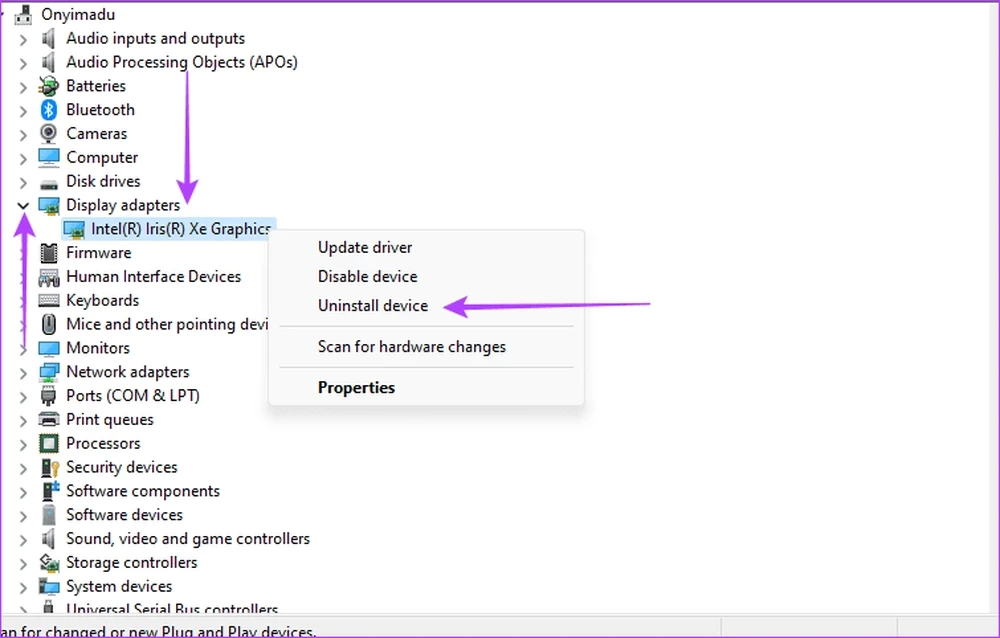
مرحله 3: دستگاه را ریبوت کنید، سپس مجددا Device Manager را باز کنید.
مرحله 4: روی Scan for hardware changes ضربه بزنید.
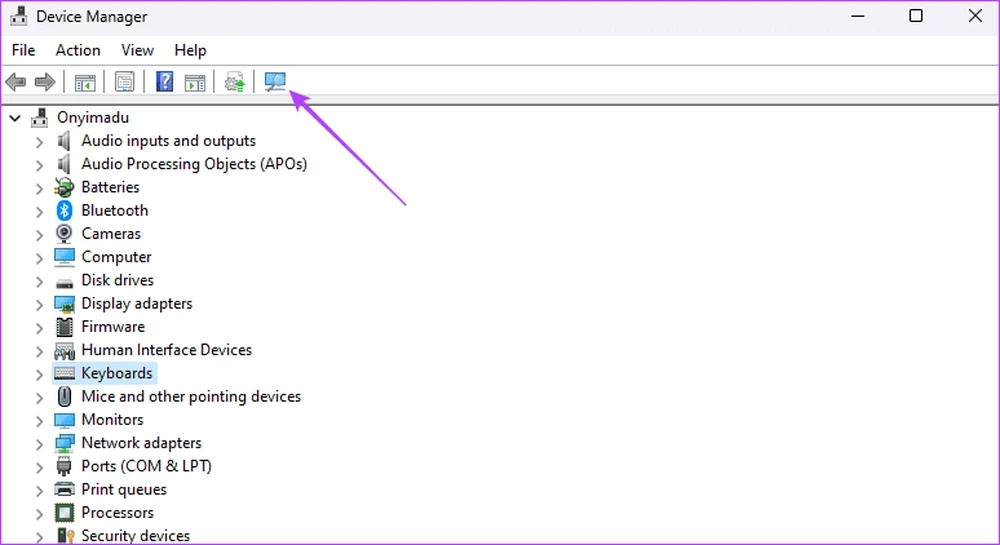
آپدیت ویندوز 11
بسیاری از مشکلاتی که در کامپیوتر شما رخ میدهند، ممکن است با آپدیت کردن سیستم حل شوند. چرا که مایکروسافت در هنگام ارائه آپدیتها، پچهای امنیتی را نیز ارائه میکند تا مشکلات ریز و درشت امنیتی موجود در ویندوز نیز حل شوند. آپدیت ویندوز 11 همچنین تضمین میکند که هیچ مورد ناسازگاری در دستگاه وجود ندارد و از جدیدترین نسخه درایورها در کامپیوتر خود استفاده میکنید. برای انجام این کار از مراحل پایین استفاده کنید:
مرحله 1: روی منوی استارت در تسکبار بزنید و سپس آیکون تنظیمات را انتخاب کنید.
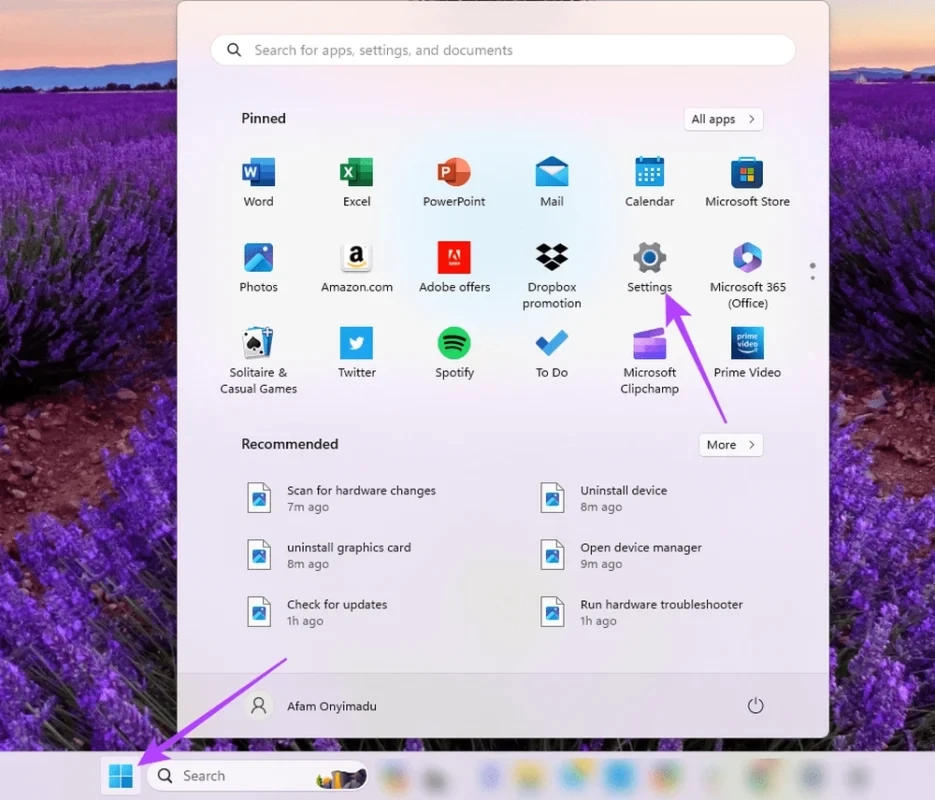
مرحله 2: روی Windows Update در پایین سمت چپ بزنید و پس از آن از بخش راست، بررسی کنید که آیا آپدیت جدیدی ارائه شده است یا خیر.
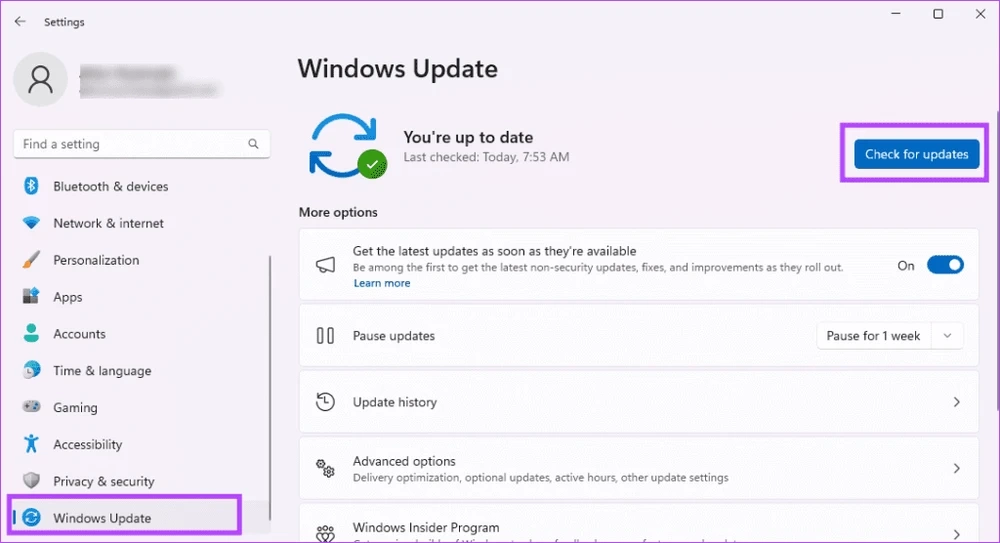
مرحله 3: در آخر، اگر آپدیتی را مشاهده کردید، روی دانلود و نصب بزنید، کمی صبر کنید تا آپدیت نصب شود. اکنون بررسی کنید که مشکل صفحه سبز در ویندوز 11 حل شده است یا خیر. اگر همچنان ویندوز با این مشکل روبرو بود، به ترفند بعدی بروید.
حذف برنامههای اخیرا نصب شده
مشکلات نرمافزاری و ناسازگاری میتوانند منجر به بروز صفحه سبز در ویندوز 11 شوند. اگر پس از نصب یک برنامه خاص متوجه این مشکل در دستگاه خود شدید، برنامه را حذف کرده و سپس بررسی کنید که مشکل حل شده است یا خیر.
همچنین هیچوقت فراموش نکنید که همیشه برنامههایی را نصب کنید که مورداعتماد هستند، پس به سراغ فروشگاهها و سایتهای معتبر مانند مایکروسافت استور بروید.
ریست کردن سیستم با استفاده از آپشن کلود
اگر هیچکدام از راهکارهای بالا نتوانستند مشکل ویندوز را حل کنند، میتوانید سیستم دستگاه را ریست و یا آن را مجددا نصب کنید. در طول این فرایند، مطمئن شوید که از طریق بخش Cloud Download آن را دوباره نصب میکنید، چون ممکن است نسخه فعلی دچار مشکل باشد و این باگ را به نسخه نصب شده جدید انتقال دهد.
این مطلب را نیز بخوانید: چگونه در کامپیوتر ویندوزی از فیستایم استفاده کنیم؟
همچنین، توجه کنید که با این کار امکان دارد بخشی از اطلاعات یا تمام آن را در طول این پروسه از دست دهید. برای انجام این کار از مراحل پایین استفاده کنید:
مرحله 1: روی Windows + I بزنید و وارد تنظیمات شوید.
مرحله 2: در اینجا روی System بزنید سپس روی Recovery ضربه بزنید.
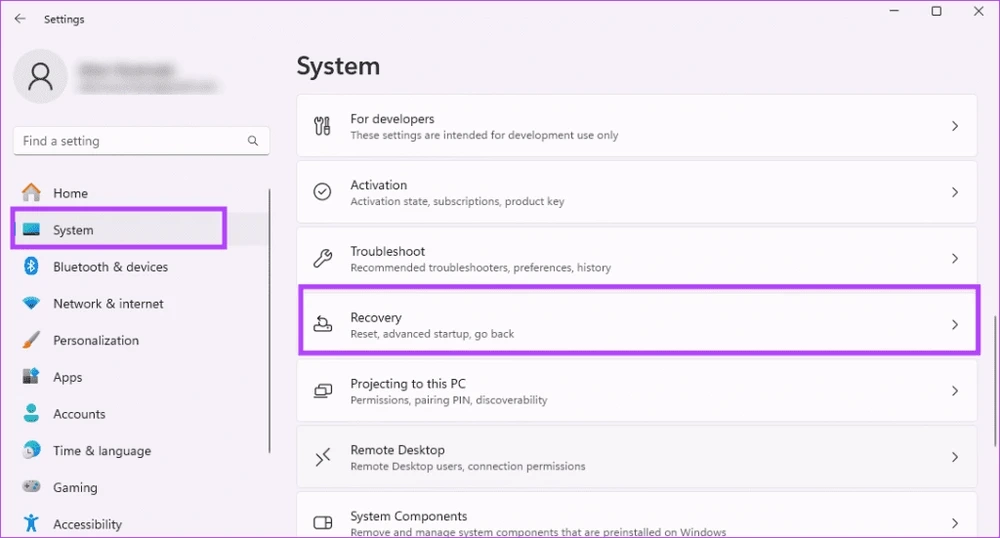
مرحله 3: روی Reset PC بزنید.
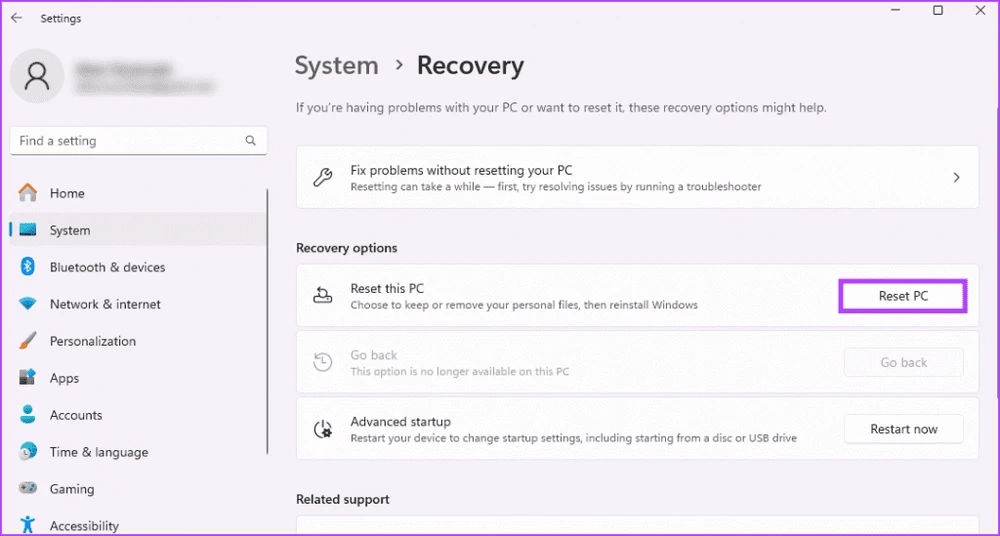
مرحله 4: هر یک از آپشنهای دلخواه مانند Remove everything و Keep my files را انتخاب کنید، مورد اول حذف همه اطلاعات و مورد دوم نگهداری آنها است.
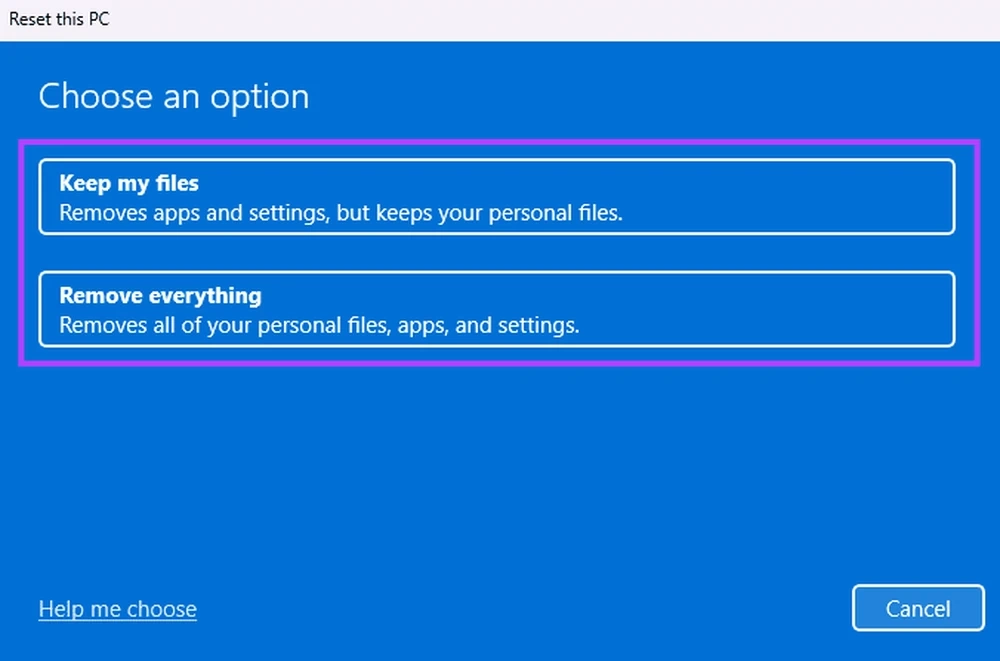
مرحله 5: روی Cloud download بزنید و سپس از دستورالعملها پیش بروید تا پروسه تکمیل شود.
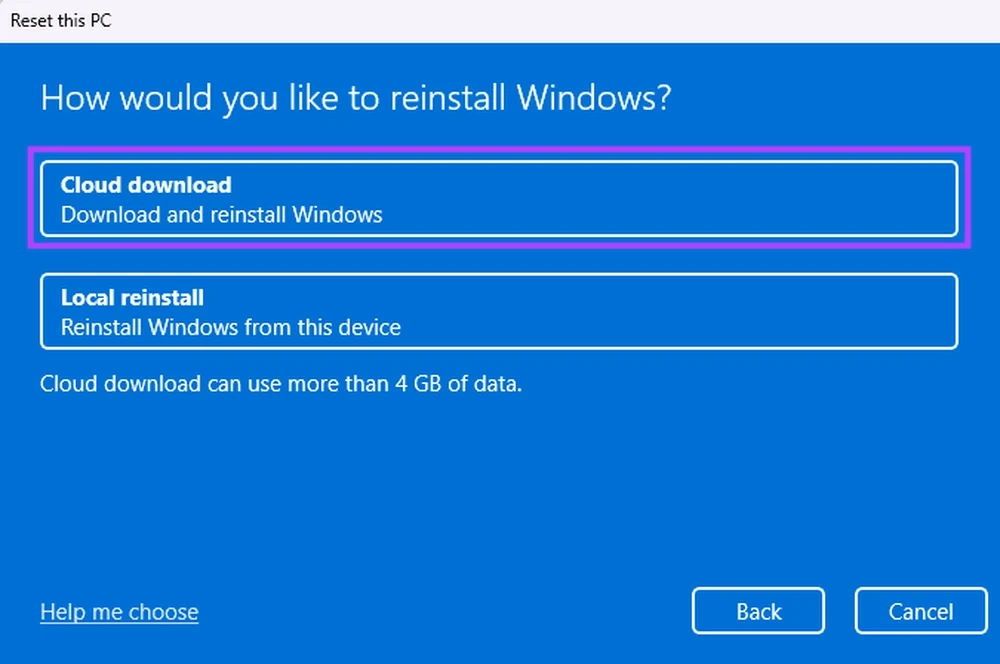
سوال متداول درباره مشکل صفحه سبز در ویندوز 11
بیشترین ارورهای صفحه سبز شامل چه مواردی هستند؟
ارورهای صفحه سبز به شما کمک میکنند تا دلایل بروز این مشکل را متوجه شوید، از جمله مواردی که خیلی در این زمینه تکرار میشوند میتوانیم به موارد پایین اشاره کنیم:
- ارور DPC watchdog violation green screen: شما میتوانید با یافتن و درست کردن بخش دچار مشکل این ارور را برطرف کنید.
- ارور Inaccessible boot device green screen: در این حالت دستگاه در حالت بوت باقی مانده و امکان انجام هیچ کاری وجود ندارد. پس با فعال کردن سیف مود آن را برطرف خواهید کرد.
- ارور Critical process died green screen: وقتهایی که انجام یک فرایند حیاتی و مهم در سیستم متوقف میشود، این ارور را روی دستگاه مشاهده خواهید کرد.
سخن پایانی
در این مقاله به شما یاد دادیم که مشکل صفحه سبز چیست و چگونه باید آن را در ویندوز 11 برطرف کنید. دستگاههای ویندوزی همیشه بهترین عملکرد را دارند و تعداد زیادی از کاربران از این دستگاهها استفاده میکنند. البته گاهی میبینیم که حتی کامپیوترهای ویندوزی نیز با مشکل مواجه میشوند.
یکی از مشکلات نه چندان رایج این دستگاهها مشکل صفحه سبز نام دارد. بیشتر کاربران با صفحه آبی مواجه شدهاند، ولی مشکل صفحه سبز واقعا عجیب است. این امر به دلایل مختلفی ظاهر میشود، از وجود مشکلات سختافزاری گرفته تا برنامههای اخیرا نصب شده دچار مشکل همگی در اینجا تاثیرگذار هستند.
شما میتوانید برای حل این مشکل از راهکارهای مختلفی که در این مقاله به آنها پرداختیم استفاده کنید. برای مثال، ریست کردن سیستم با استفاده از آپشن کلود، آپدیت ویندوز 11، حذف برنامههای اخیرا نصب شده، آپدیت یا نصب مجدد درایور گرافیکی و… از جمله این موارد هستند.
لطفا برای اطلاعات بیشتر به مقاله مراجعه کنید. اکنون به انتهای این مطلب رسیدیم، امیدواریم که این راهکارها به شما کمک کرده باشند تا مشکل صفحه سبز را در ویندوز 11 حل کنید. لطفا سوالات و نظرات خود را در بخش کامنتها برای ما بنویسید و تجربههای خود را در این زمینه با ما به اشتراک بگذارید.
نوشته معرفی پنج راه برای رفع مشکل صفحه سبز در ویندوز 11 اولین بار در آی تی رسان منتشر شد.
منبع: آیتیرسان